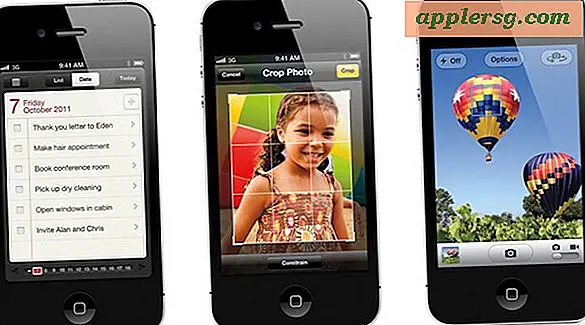900+ geheime iPhone-beltonen op je Mac

Ben je verveeld met je iPhone-beltonen? U weet waarschijnlijk al dat u zelf beltonen kunt maken met iTunes, maar in plaats van een nummer te hakken, waarom krijgt u dan geen beltonen die echt klinken alsof ze bij een telefoon horen?
Je hebt geluk omdat er op dit moment 932 gratis iPhone-beltonen op je Mac staan ... ja ik weet dat je "Wat ???" zegt en ja, er zijn 932 mogelijke beltonen die op je Mac staan en we staan op het punt je voorstellen aan. Er is echter een kleine inhaalslag, deze bestanden zijn nog geen beltonen, het zijn in feite geluidseffecten in de iLife- en Garageband-suites. Gelukkig zijn ze van hoge kwaliteit en lopen ze goed, dus de meesten maken fantastische beltonen. Met een beetje geduld kunnen we elk van deze geluidseffectbestanden converteren naar een iPhone-compatibele beltoon, dus hier leest u hoe u deze bestanden kunt openen en ze vervolgens kunt converteren naar een m4r-beltoonbestand dat compatibel is met de iphone.
Lokaliseren en luisteren naar de 932 ringtone geluidseffecten
Er zijn twee hoofddirectory's die de geluidseffecten bevatten waarnaar we op zoek zijn, beide bevinden zich in:
/Library/Audio/Apple Loops/Apple/
De gemakkelijkste manier om daar te komen is door Command + Shift + G vanuit de Finder te raken en in dat directorypad te plakken.

Als je eenmaal in die map bent, zul je meerdere subdirectories vinden met de audiobestanden erin die kunnen worden gebruikt als beltonen, waaronder iLife Sound Effects / en Apple Loops voor GarageBand /

932 geluidseffecten is in eerste instantie enigszins overweldigend, dus we zullen ons concentreren op slechts één enkele submap en een paar bestanden kiezen om te converteren:
- Raak vanuit het Finder-venster Command + Shift + G aan en voer het volgende pad in:
/Library/Audio/Apple Loops/Apple/iLife Sound Effects/Work - Home/ - In de map "Work - Home" vind je een aantal .caf-bestanden, die allemaal kunnen worden geconverteerd naar een beltoon voor de iPhone
- U kunt Quick Look gebruiken om een voorvertoning van de geluidsbestanden te bekijken, u hoeft alleen op de spatiebalk te drukken en deze wordt afgespeeld in de Finder
Ik denk dat de meest geschikte ringtone in deze map "Cell Phone Ringing.caf", "Telephone Ringing 02.caf" en "Old Telephone Ring.caf" is, maar dit is duidelijk een kwestie van persoonlijke voorkeur. Voor het doel van deze tutorial zullen we ons concentreren op "Cell Phone Ringing.caf", wat lijkt op een blokceltelefoon uit de jaren 80.
De geluidseffecten converteren naar iPhone Ringtones
Nu we een geluidseffect hebben gevonden dat u als uw ringtone wilt hebben, doet u het volgende:
- Dubbelklik op "Cell Phone Ringing.caf" om het in QuickTime Player te openen
- Selecteer "Opslaan als" in het menu Bestand
- Selecteer "Movie" als het formaat om op te slaan als, het zal een .mov-bestand zijn - sla dit op je bureaublad op om het gemakkelijk te vinden
Nu je het bestandstype hebt gewijzigd, moeten we het achtervoegsel wijzigen zodat het overeenkomt met een type dat iTunes herkent als een ringtone-bestand van een iPhone:
- Ga terug naar je Mac-bureaublad en zoek en hernoem het nieuw gemaakte "Cell Phone Ringing.mov" bestand naar "Cell Phone Ringing.m4r"
- Negeer de waarschuwingsdialoog over bestandstypes en klik op "Use .m4r"
Nadat het bestand een .m4r is, breng het gewoon naar iTunes:
- Dubbelklik op "Cell Phone Ringing.m4r" om het bestand in iTunes te openen
- Kijk onder het zijbalkitem 'Beltonen' en je vindt je nieuw gecreëerde ringtone-bestand, dit kan in iTunes worden getest en vervolgens met je iPhone worden gesynchroniseerd en zoals gewoonlijk worden gebruikt

Herhaal deze stappen voor alle andere .caf-bestanden om meer beltonen te maken, u kunt er zoveel maken als u wilt. Er is hier een hoop potentieel, dus veel plezier met het verkennen van de geluidseffecten.
extra notities
- De 'Apple Loops for Garageband' directory bevat voornamelijk muziekinstrumenten en korte loops, als je een muziekinstrument of genre voor je ringtone wilt, dan is dit waar je moet kijken. Er zijn 501 loops in deze directory en niet alle klinken als instrumenten. Natuurlijk zijn er gitaren, drums en piano's, maar er zijn ook synths en techno-achtige audio-effecten die klinken als iets van de Tron Legacy-soundtrack (Plucky Guitar Loop 01.caf en Synth Array 19.caf en Techno Synth 02.caf voor aanleg). Er zit hier een hoop diversiteit in, dus ontdek.
- In 'iLife Sound Effects' vindt u 13 subdirectories die verschillende soorten geluidseffecten bevatten, met alles van loeiende koeien tot oude retro telefoongeluidseffecten
- Als een geluidseffect te lang is, of je houdt er maar een deel van, kun je het muziekbestand inkorten met Quick Time (die tutorial is geschreven voor een MP3 maar het werkt hetzelfde in elk bestand in QuickTime).
Veel plezier!